怎么用台式电脑连接蓝牙耳机 台式电脑连接蓝牙耳机怎么连接
我们知道笔记本电脑自带蓝牙适配器,只要开启内置的蓝牙功能,就可以连接蓝牙耳机。台式机就不同了,那么怎么用台式电脑连接蓝牙耳机呢?我们只需要使用usb蓝牙适配器就可以解决这个问题。下面小编教大家台式电脑连接蓝牙耳机怎么连接的步骤。
台式电脑连接蓝牙耳机步骤:
1、首先第一步我们需要购买蓝牙适配器。蓝牙适配器很多网店都有卖,比如某宝,搜索蓝牙适配器即可。

2、第二步,安装蓝牙驱动。新买的适配器一般都会配驱动程序,但是驱动程序被商家拷在光盘里面(DVD驱动器),电脑有光驱的可以直接放置光盘读取安装驱动,如果电脑没有光驱的也无所谓,就到网上下载对应的蓝牙驱动进行安装即可。
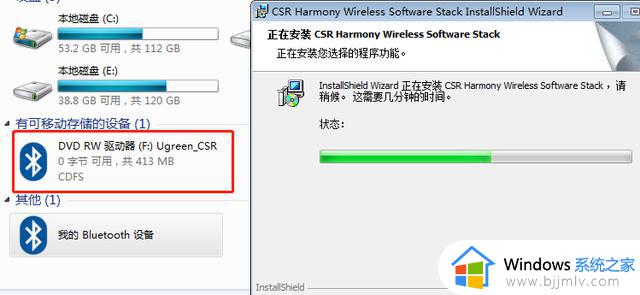
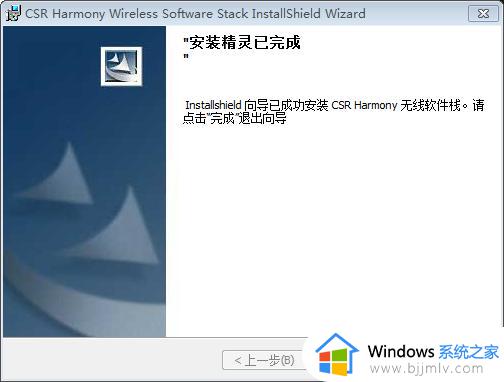
3、第三步,把蓝牙适配器插进电脑USB接口后系统将会自动进行配置,当我们在电脑右下角看到蓝牙图标时,蓝牙适配器已经配置成功啦,此时我们可以右击我的电脑--管理--设备管理器--蓝牙进行验证,如图所示,证明我们的蓝牙已经配置成功。
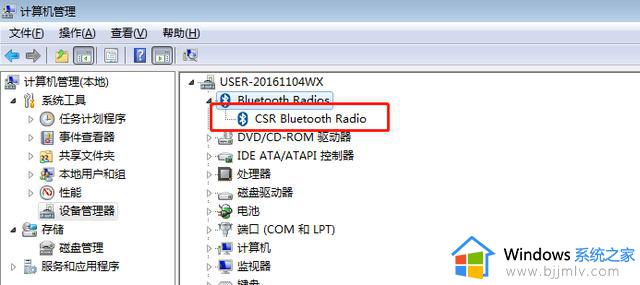
4、第四步,匹配蓝牙耳机。我们右击电脑右下角的蓝牙图标,点击添加蓝牙设备,选择第三个音频/视频设备。此时会进行蓝牙设备搜索,一定要先打开你的蓝牙耳机哦,要确保蓝牙耳机处于可被搜索的状态,不然是找不到滴。
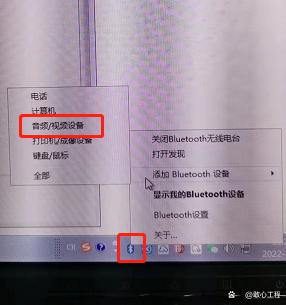
5、 搜索出蓝牙设备后点击进行匹配连接,直到出现图,证明我们的蓝牙添加成功了,此时你的蓝牙耳机已经可以使用了,但是不用着急,放首音乐,如果还没有声音的话那你还差最后一步啦!
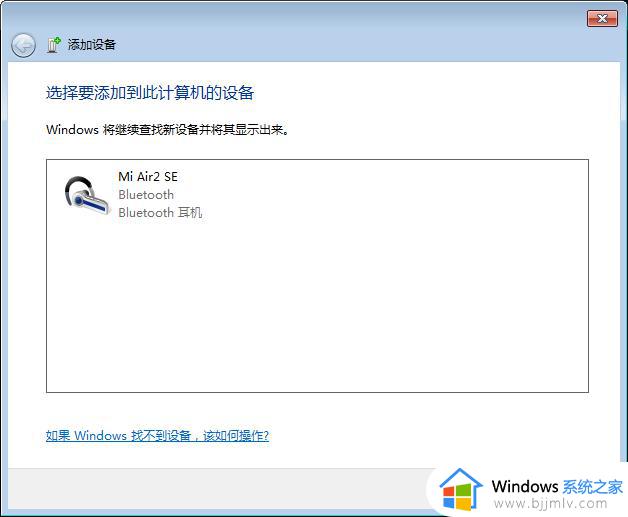
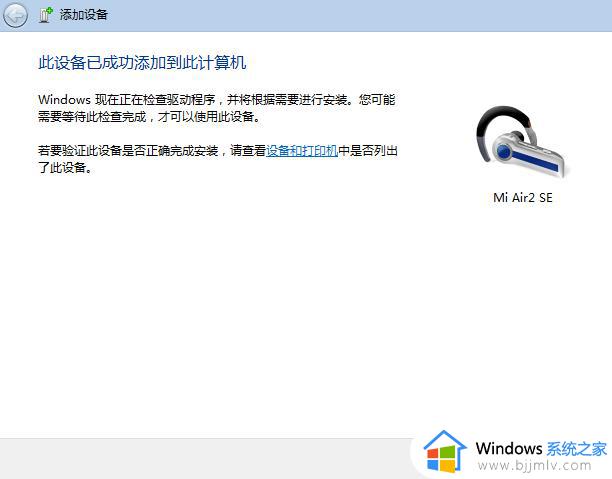
6、最后一步,打开控制面板--硬件和声音--设备和打印机--蓝牙设备,鼠标双击已连接的蓝牙设备,右击免提配置文本,选择打开声音功能即可,此时电脑声音播放就会选择你的蓝牙耳机。我们还可以右击电脑右下角喇叭图标打开声音设置,看看播放设备是否选择你连接的蓝牙耳机。

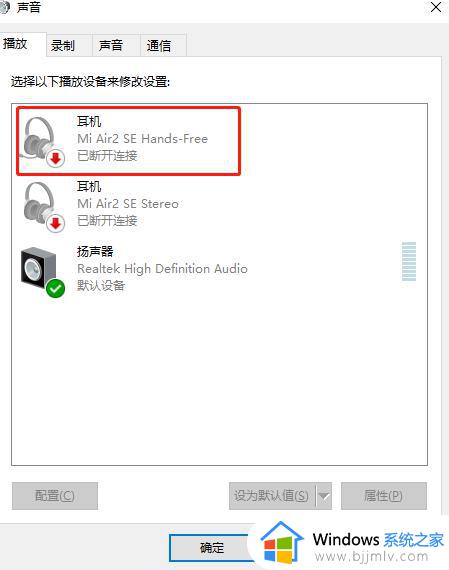
7、至此,蓝牙耳机已经连接成功了,已经能听到电脑美妙的声音啦,是不是很简单呢!
以上就是台式电脑怎样连接蓝牙耳机的操作步骤,台式机没有蓝牙功能,只需要使用外接的蓝牙适配器就可以轻松连接蓝牙耳机了。
- 上一篇: 字体下载怎么安装 电脑字体下载怎么安装
- 下一篇: 苹果笔记本怎么安装字体 mac的字体库在哪里
怎么用台式电脑连接蓝牙耳机 台式电脑连接蓝牙耳机怎么连接相关教程
- 台式电脑如何连接蓝牙耳机 台式电脑怎么连接蓝牙耳机
- 蓝牙耳机能连台式电脑吗 蓝牙耳机怎么连接台式电脑
- 台式电脑能连接蓝牙音响吗?台式电脑蓝牙怎么连接音响
- 电脑怎么连接无线蓝牙耳机 台式电脑如何连接无线蓝牙耳机
- windows可以连接蓝牙耳机吗 蓝牙耳机怎么连接电脑
- jbl蓝牙耳机怎么连接 jbl蓝牙耳机如何和电脑连接
- 台式电脑怎样用蓝牙连接音响 无线蓝牙音箱怎么连接台式电脑
- 蓝牙耳机怎么连接手机 手机如何连接蓝牙耳机
- 笔记本电脑如何连上蓝牙耳机 笔记本怎么连接蓝牙耳机
- windows如何连接蓝牙耳机 windows连接蓝牙耳机方法
- 惠普新电脑只有c盘没有d盘怎么办 惠普电脑只有一个C盘,如何分D盘
- 惠普电脑无法启动windows怎么办?惠普电脑无法启动系统如何 处理
- host在哪个文件夹里面 电脑hosts文件夹位置介绍
- word目录怎么生成 word目录自动生成步骤
- 惠普键盘win键怎么解锁 惠普键盘win键锁了按什么解锁
- 火绒驱动版本不匹配重启没用怎么办 火绒驱动版本不匹配重启依旧不匹配如何处理
热门推荐
电脑教程推荐
win10系统推荐